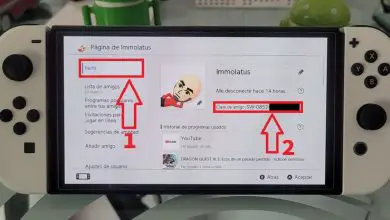Come registrare contemporaneamente lo schermo del PC e il viso
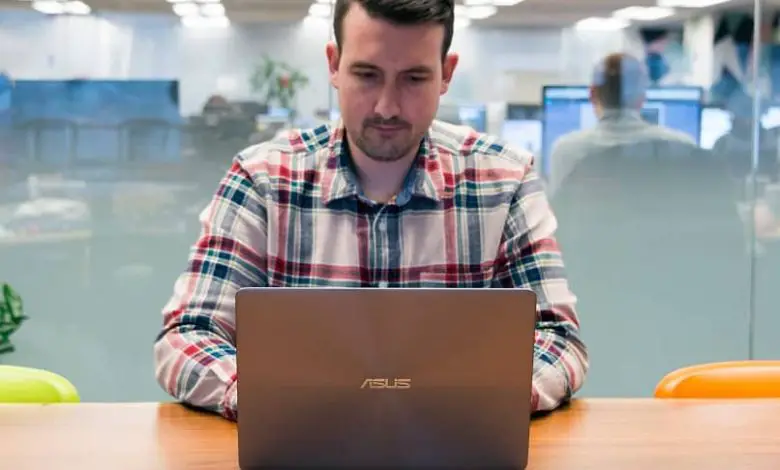
Ora in questo mondo globalizzato, puoi fare tutto, hai solo bisogno di un’applicazione o di un programma, una connessione Internet e i passaggi che devi seguire. Ecco perché imparare a registrare contemporaneamente lo schermo del tuo PC e il tuo viso, non sarà molto difficile per te farlo e al contrario, potresti diventare un esperto nella realizzazione di questi video.
Anche se potresti non crederci, eseguire questa operazione è molto semplice da fare e non ti servirà molto tempo per metterla in pratica e poter realizzare questi video. Avrai solo bisogno di un programma e segui i passaggi che ti spiegheremo in modo molto metodico, in modo che tu possa imparare a registrare lo schermo del tuo PC e il tuo viso allo stesso tempo.
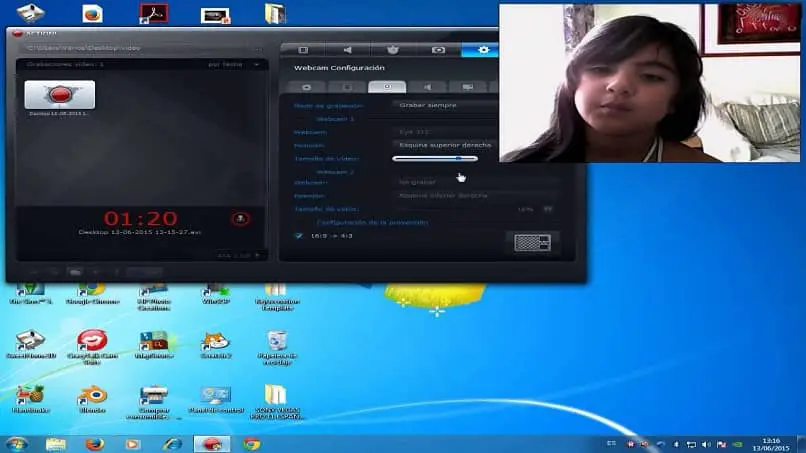
Come registrare contemporaneamente lo schermo del PC e il viso
Questa tecnica di registrazione che ti mostreremo è molto utile per coloro che desiderano avventurarsi nel mondo delle creazioni di video tutorial. Per poter registrare contemporaneamente lo schermo del PC e il viso, sarà necessario utilizzare un programma. E con esso puoi mostrare le tue conoscenze su piattaforme come YouTube.
La prima cosa da fare per registrare contemporaneamente lo schermo del PC e il viso è scaricare il programma. Per questo ti lasceremo il link della pagina e potrai scaricarlo sul tuo personal computer. Questo programma si chiama OBS Studio e viene utilizzato per registrare facilmente schermate su sistemi operativi Windows, macOS e Linux.
Questo programma è gratuito, quando entri nella pagina devi selezionare il sistema operativo del tuo computer, così facendo partirà il download in automatico e dovrai solo aspettare che finisca. È importante sapere che il programma è molto leggero, meno di 100 MB. E non dovrai nemmeno eseguire alcuna configurazione aggiuntiva.
Dopo averlo scaricato e installato sul tuo computer, ora devi solo aprirlo e poi ti porterà all’interfaccia del programma in modo da poter registrare contemporaneamente lo schermo del tuo PC e il tuo viso. Ora devi andare nell’angolo in basso a destra e selezionare l’opzione Impostazioni, quando crei una clip, lì apparirà una finestra.
Impostazioni per registrare lo schermo del tuo PC e il tuo viso
In questa finestra, selezioneremo l’opzione Output dal menu a sinistra. Questo è così che possiamo indicare dove sul nostro computer vogliamo salvare le registrazioni. Ora nel menu a destra cerchiamo Registrazione – Percorso di registrazione e poi facciamo clip da esaminare.
Ora devi semplicemente selezionare la cartella in cui desideri salvare le tue registrazioni. Quindi vai all’opzione successiva che dice Qualità di registrazione, lì devi selezionare Alta qualità. Quindi vai al formato e scegli MP4, quindi vai in fondo alla finestra e creerai una clip sul pulsante OK.
Ora devi selezionare la tua webcam, per questo devi andare alla fine delle fonti e puoi vedere un segno più. Fai una clip e appare una piccola finestra con le opzioni e selezionerai il dispositivo di acquisizione video. Quando fai una clip, appare un’altra finestra e in essa fai clic su OK. Immediatamente l’immagine verrà visualizzata sullo schermo e fai nuovamente clic su OK.
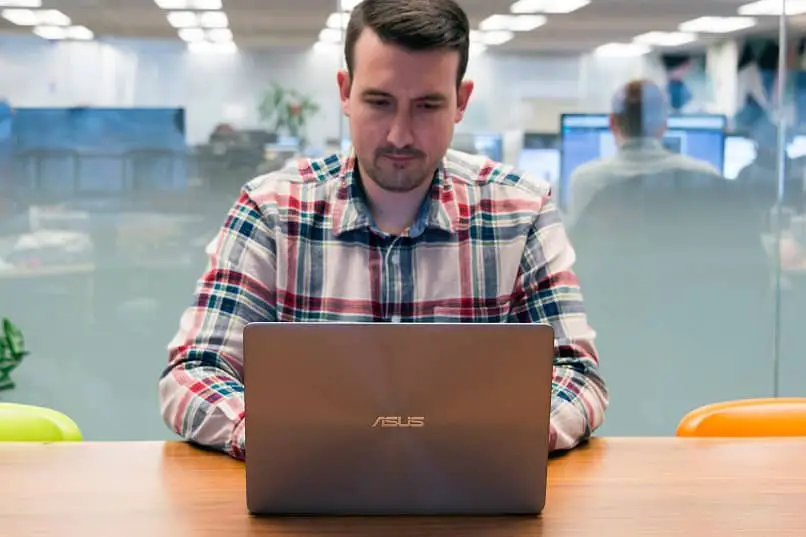
Per finire vai al segno più, crea una clip e seleziona l’opzione Screenshot, quindi fai una clip per accettare e nella finestra successiva fai nuovamente clic per accettare. Infine, selezioni nuovamente l’opzione Dispositivo di acquisizione video e poi accanto al segno più c’è un’icona a forma di freccia che punta verso l’alto e fai una clip lì. Ricorda di migliorare la qualità del tuo video nel caso in cui appaia sfocato e puoi anche mettere una filigrana su di esso per renderlo molto più personalizzato.